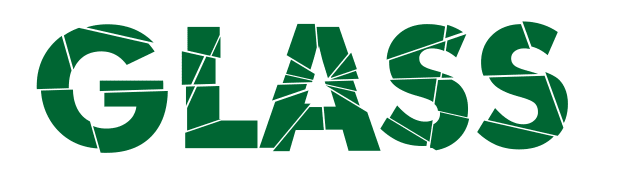Cara Memberi Efek Tulisan Keren menggunakan Corel Draw 2019 | Assalamu alaikum warahmatullahi wabarokatuh, terdapat berbagai jenis model tulisan pada aplikasi digital yang sering kita jumpai dan biasa kita sebut dengan sebutan text atau font.
Font sendiri merupakan sekumpulan karakter berupa huruf atau symbol dengan desain dan bentuk yang memiliki ciri khas tertentu, setiap jenis font dibuat dan dirancang sedemikian rupa agar memiliki kesan tersendiri dan menjadi sebuah text/tulisan yang menarik ketika digunakan pada sebuah paper, naskah, pamplet dll yang tentunya dibuat dalam bentuk digital.
Ada berbagai macam jenis font tersebar di internet yang memiliki desain unik dan menarik dan bisa kita gunakan untuk menambah jenis font dalam gadget atau PC sobat dari yang free atau gratisan sampai yang berbayar atau memiliki copyright.
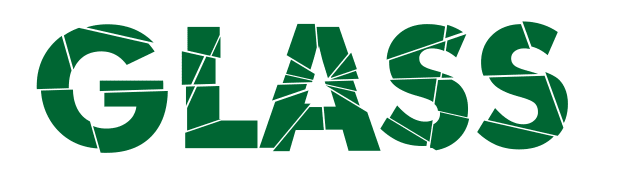 Kali ini kita akan belajar bagaimana caranya membuat font standar pada PC kita menjadi lebih menarik dan memiliki efek yang keren menggunakan aplikasi Corel Draw seri 2019 tanpa menambahkan jenis font yang berasal dari internet.
Kali ini kita akan belajar bagaimana caranya membuat font standar pada PC kita menjadi lebih menarik dan memiliki efek yang keren menggunakan aplikasi Corel Draw seri 2019 tanpa menambahkan jenis font yang berasal dari internet.
Tahap 1: Seperti biasa, pada tahap ini silahkan seduh kopi hangat dan nyalakan PC sobat lalu buka aplikasi Corel Draw seri 2019 :)
Tahap 2: Buat file baru lalu beri nama dan atur ukurannya sesuai dengan keinginan sobat dengan cara menekan kombilasi "CTRL+N" pada keyboard atau mengklik menu "File-New" pada pojok kiri atas jendela Corel Draw.
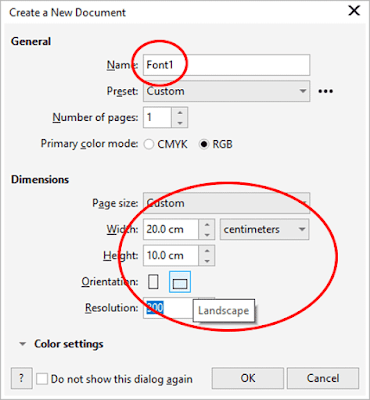 Tahap 3: Buat sebuah text menggunakan "Text tool" pada menu "Toolbox" yang terletak di sebelah kiri layar.
Tahap 3: Buat sebuah text menggunakan "Text tool" pada menu "Toolbox" yang terletak di sebelah kiri layar.
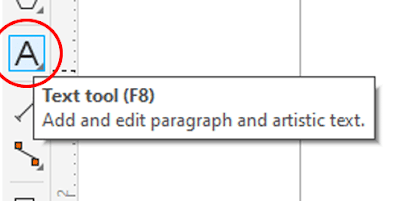
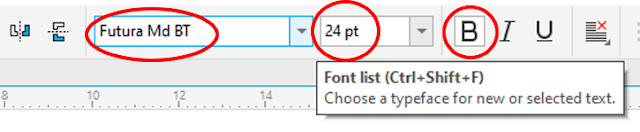
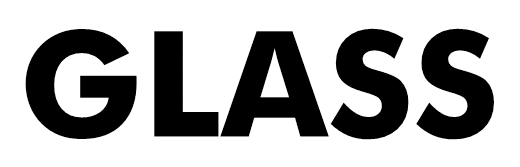
Tahap 4: pada tahap ini kita akan menambahkan efek agar text atau tulisan kita terlihat keren dan menarik.
Efek yang akan kita berikan adalah efek "Broken Glass", efek ini dapat membuat tulisan atau text kita seperti kaca yang retak atau pecah dan membuat tulisan kita terlihat lebih menarik.
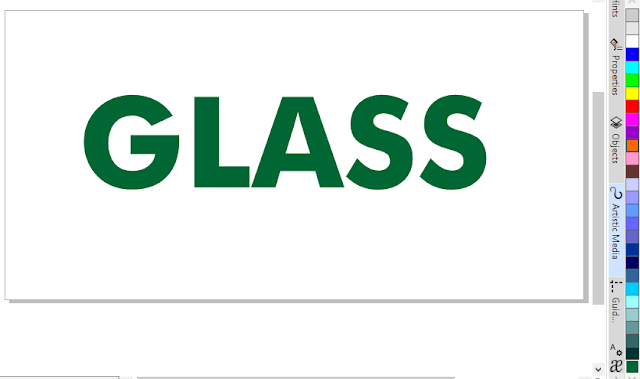
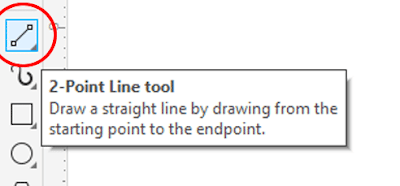
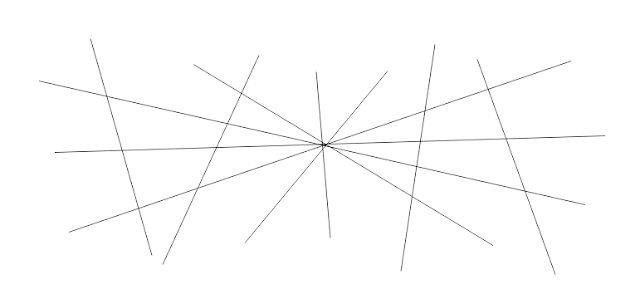
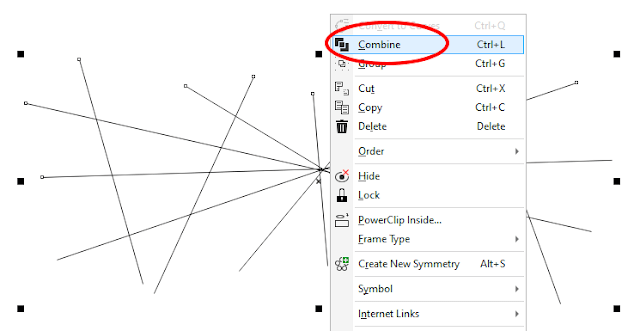
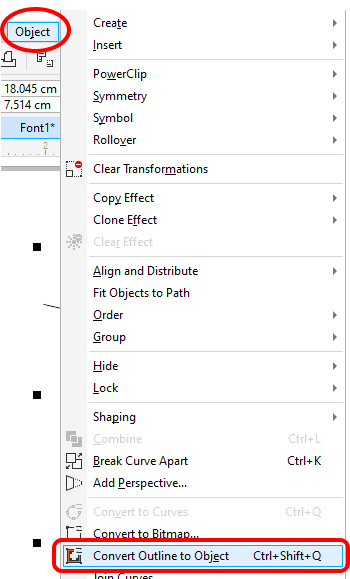
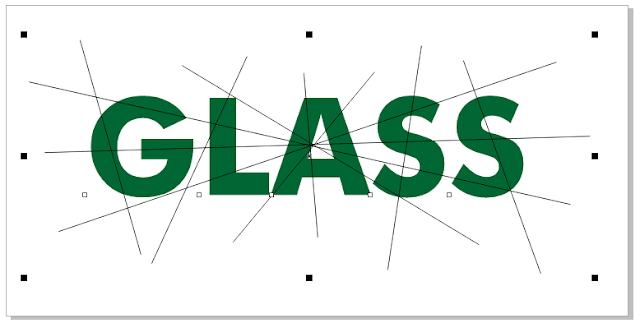
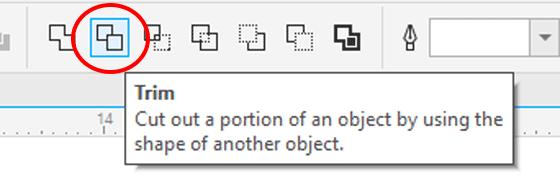
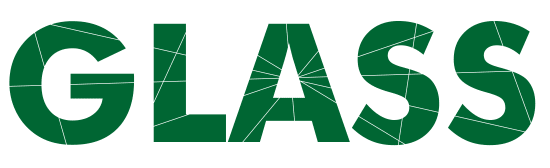
Berikut adalah hasil yang telah kita buat dan selamat mencoba :)
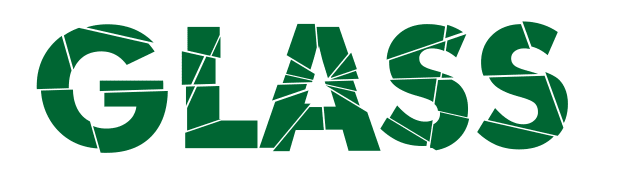
Font sendiri merupakan sekumpulan karakter berupa huruf atau symbol dengan desain dan bentuk yang memiliki ciri khas tertentu, setiap jenis font dibuat dan dirancang sedemikian rupa agar memiliki kesan tersendiri dan menjadi sebuah text/tulisan yang menarik ketika digunakan pada sebuah paper, naskah, pamplet dll yang tentunya dibuat dalam bentuk digital.
Ada berbagai macam jenis font tersebar di internet yang memiliki desain unik dan menarik dan bisa kita gunakan untuk menambah jenis font dalam gadget atau PC sobat dari yang free atau gratisan sampai yang berbayar atau memiliki copyright.
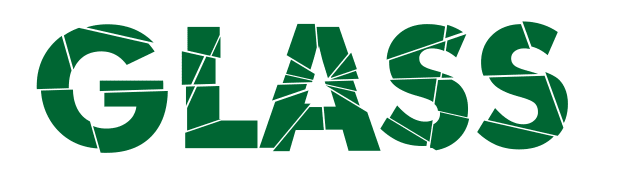
Tahap 1: Seperti biasa, pada tahap ini silahkan seduh kopi hangat dan nyalakan PC sobat lalu buka aplikasi Corel Draw seri 2019 :)
Tahap 2: Buat file baru lalu beri nama dan atur ukurannya sesuai dengan keinginan sobat dengan cara menekan kombilasi "CTRL+N" pada keyboard atau mengklik menu "File-New" pada pojok kiri atas jendela Corel Draw.
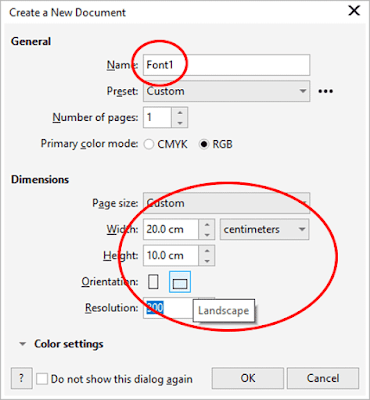
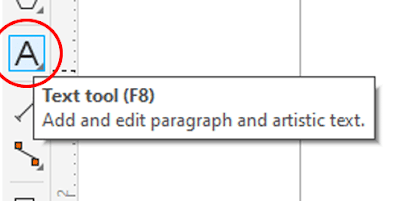
- untuk jenis font sendiri, sobat bisa atur pada "Property bar" dan sebaiknya kita menggunakan jenis font yang tebal. disini kita akan menggunakan jenis font "Futura" dengan ukuran 24pt dan efek Bold.
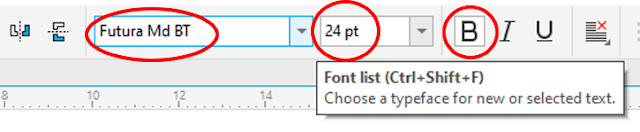
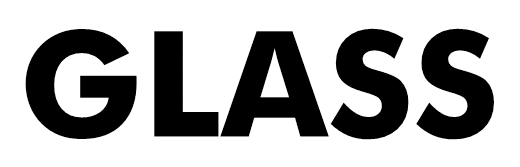
Tahap 4: pada tahap ini kita akan menambahkan efek agar text atau tulisan kita terlihat keren dan menarik.
Efek yang akan kita berikan adalah efek "Broken Glass", efek ini dapat membuat tulisan atau text kita seperti kaca yang retak atau pecah dan membuat tulisan kita terlihat lebih menarik.
- Beri warna text sobat dengan mengklik Palette warna yang berada pada sebelah kanan jendela aplikasi.
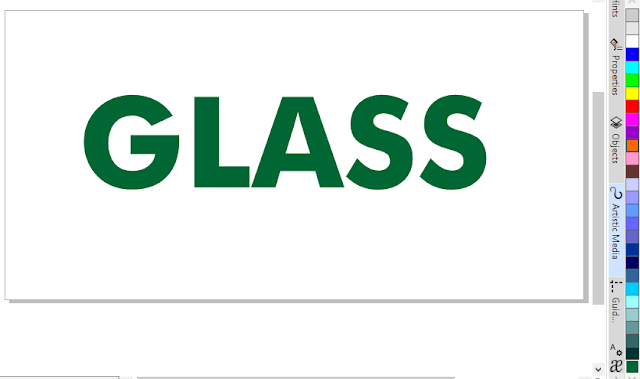
- Dengan menggunakan "2-Pont Line tool" pada Toolbox buat beberapa garis seperti gambar berikut.
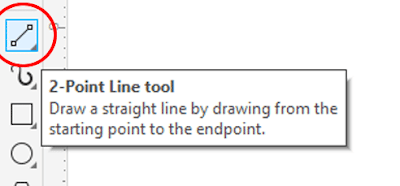
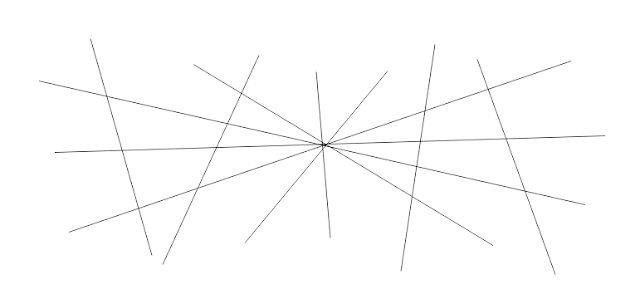
- Selanjutnya block semua garis lalu klik kanan dan pilih "Combine"
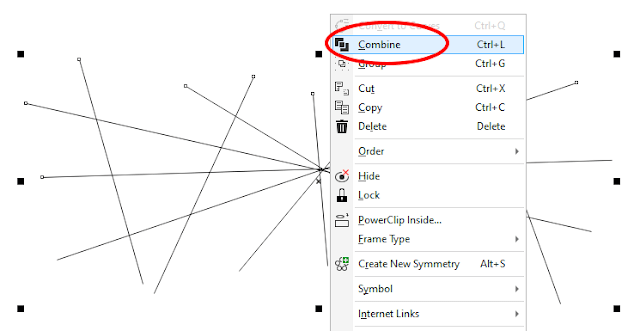
- Setelah memenggabungkan garis, Convert garis tersebut dengan cara Klik "Object-Convert Outline to Object" pada menu bar.
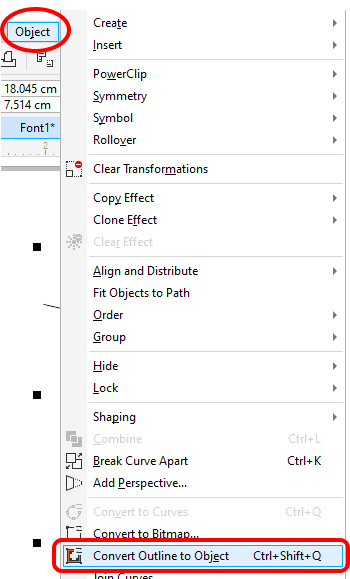
- Letakkan garis yang telah diconvert di atas text.
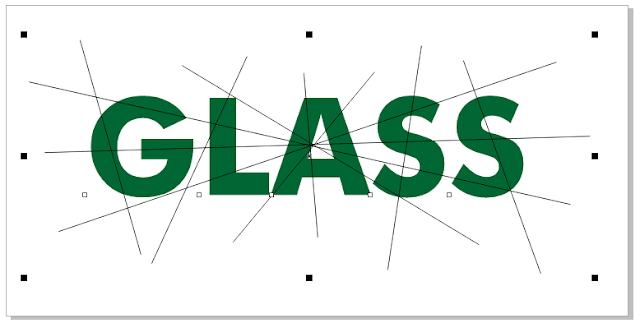
- Lakukan "Trim" pada text dengan cara "Klik garis, tekan dan tahan shift pada keyboard lalu klik text" hingga tampil menu "Trim" pada Property bar.
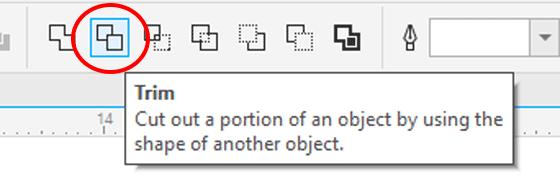
- Klik "Trim" lalu hapus garis.
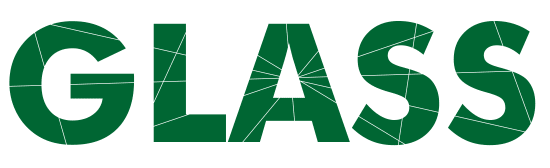
- Klik text dan tekan "CTRL+K" untuk memisahkan text.
- Atur bagian-bagian pada text yang telah terpisah sehingga menghasilkan motif seperti gelas pecah.
Berikut adalah hasil yang telah kita buat dan selamat mencoba :)